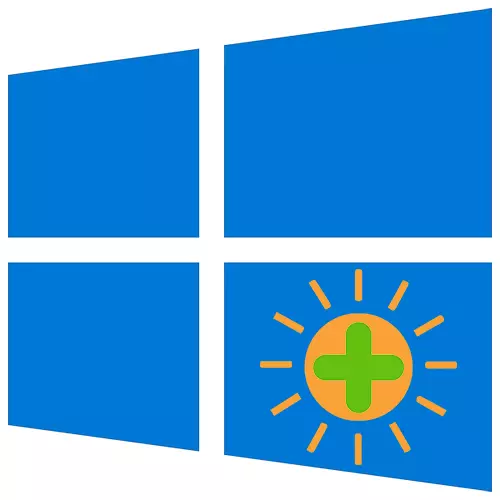
Peningkatan kecerahan serta pengurangan tahapnya membantu menyesuaikan skrin komputer kepada tugas tertentu dan alam sekitar. Sebagai contoh, dengan pencahayaan yang terang, parameter ini dinaikkan untuk mengurangkan beban di mata. Lihat foto dan filem juga lebih selesa pada paparan yang cerah. Hari ini kami akan memberitahu anda bagaimana untuk membuat komputer riba skrin yang lebih cerah dengan Windows 10.
Sekiranya anda melihat bahawa sesetengah fungsi tidak berfungsi atau kawalan kecerahan tidak dipaparkan, pastikan anda memasang pemacu terkini untuk kad video, serta mengemas kini sistem.
Baca lebih lanjut:
Cara untuk mengemas kini pemandu kad video pada Windows 10
Bagaimana untuk mengemas kini Windows 10
Kaedah 1: Soft Khas
PangoBright adalah utiliti percuma untuk kawalan kecerahan. Membolehkan anda membuat lebih ringan bukan sahaja imej pada paparan utama komputer riba, tetapi juga pada skrin luaran yang bersambung. Pada masa yang sama, pada setiap daripada mereka anda boleh menetapkan tahap individu. Ia tidak memerlukan pemasangan, dan dalam antara muka berbahasa Inggeris, sukar untuk menjadi keliru, kerana sebagai tambahan untuk menyesuaikan kecerahan skrin dan perubahan dalam warna itu, ia tidak melakukan apa-apa fungsi.
Muat turun PangoBright dari laman rasmi
Untuk menggunakan utiliti, muat turun fail boleh laku dari halaman rasmi dan jalankannya. Buka kawasan pemberitahuan, anda klik pada ikon Pangobight dan tetapkan nilai yang dikehendaki.
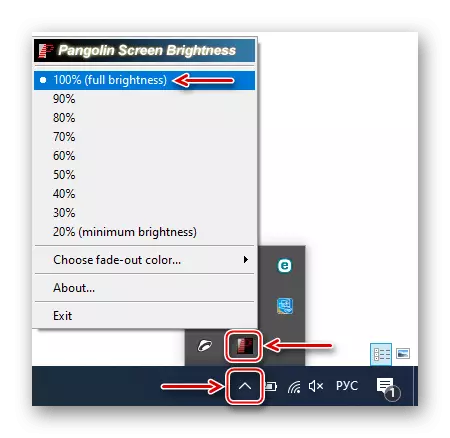
Kaedah 2: papan kekunci
Pada papan kekunci semua komputer riba terdapat kekunci untuk pelarasan kecerahan - cari imej yang sesuai dengan tanda tambah.
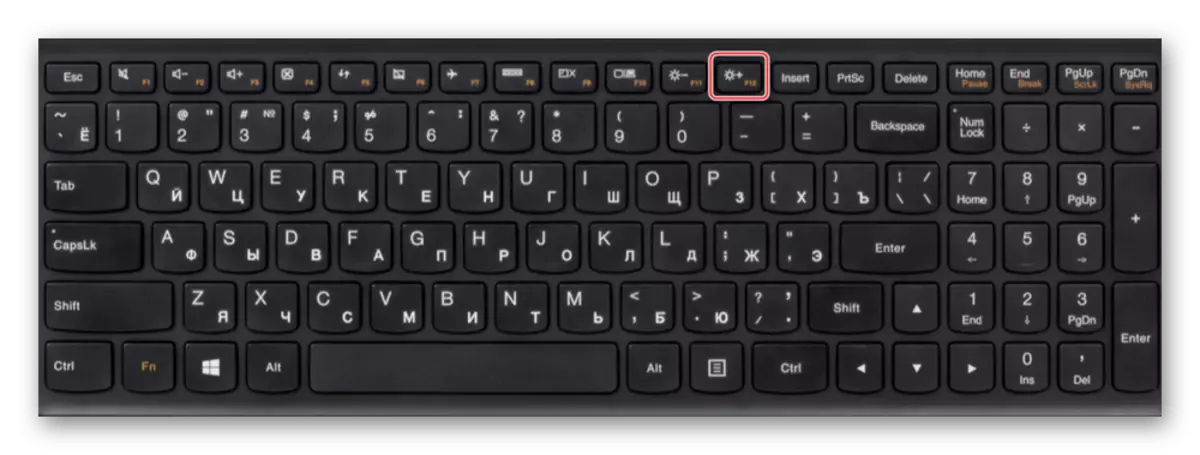
Selalunya butang ini aktif hanya dalam kombinasi dengan kekunci FN, yang direka untuk menggabungkan fungsi. Dalam kes ini, pengapit pertama FN dan kemudian butang kecerahan kenaikan.

Kaedah 3: Parameter Sistem
Buat imej pada skrin komputer riba lebih cerah dalam tingkap "parameter".
- Klik kanan pada menu "Mula" dan pilih "Parameter".
- Buka bahagian "Sistem".
- Di dalam "tab paparan, kami dapati elemen kecerahan paparan terbina dalam dan seret ke gelangsar kanan.
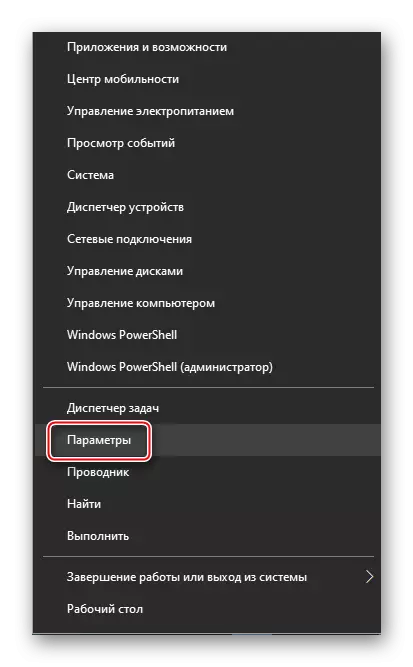
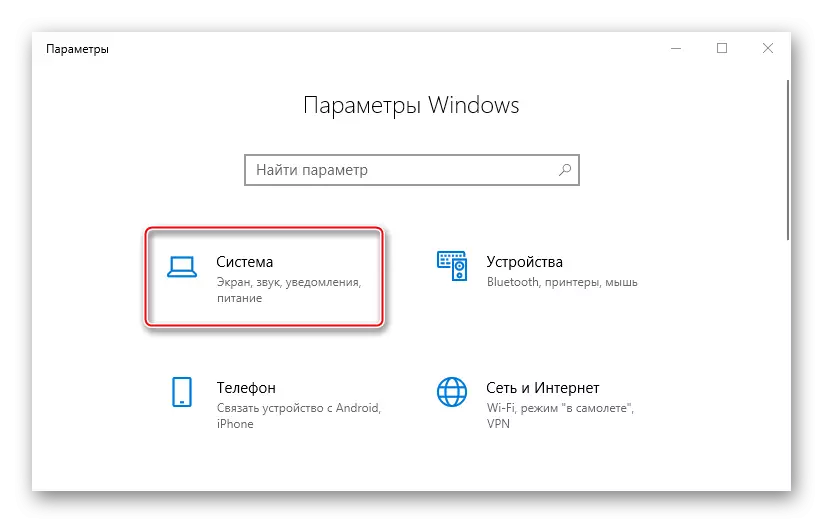
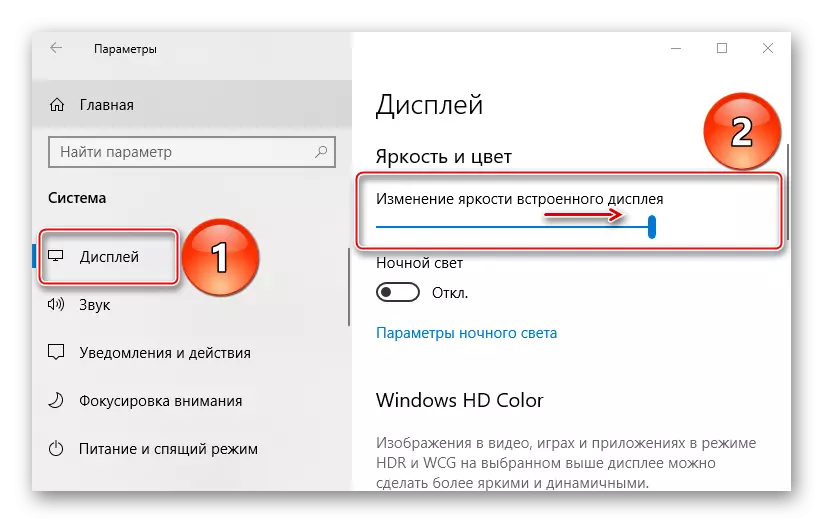
Kaedah 4: "Pusat Pemberitahuan"
"Pusat Pemberitahuan" adalah kawasan di mana Windows menyediakan nasihat, cadangan dan petua, dan juga meninggalkan mesej mereka beberapa aplikasi. Terdapat juga panel akses cepat kepada beberapa pilihan sistem, termasuk pelarasan kecerahan.
- Klik pada tetikus pada ikon TSU. Sekiranya panel tindakan pantas diminimumkan, klik "Expand".
- Di bawah jubin akan dipaparkan tetapan kecerahan paparan. Untuk membesarkan parameter ini, gerakkan slider ke kanan.
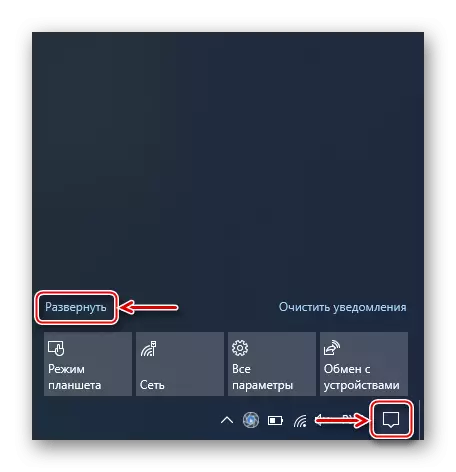
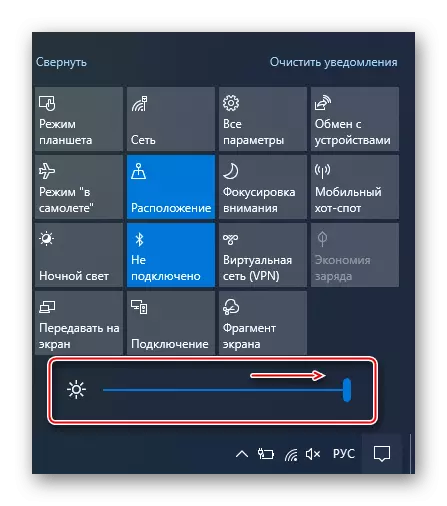
Jika bersisik di dalam "Pemberitahuan Center" tidak, anda boleh menambahnya.
- Dalam bahagian Sistem, buka "Pemberitahuan dan Tindakan" tab dan klik "Tindakan Edit Pantas".
- CSU akan dibuka dan anda boleh memadam yang ada dan menambah pilihan tambahan. Klik "Tambah" dan pilih "Kecerahan".
- Apabila skala yang ditambah kepada panel tindakan yang cepat, klik "Finish" untuk menyelesaikannya.
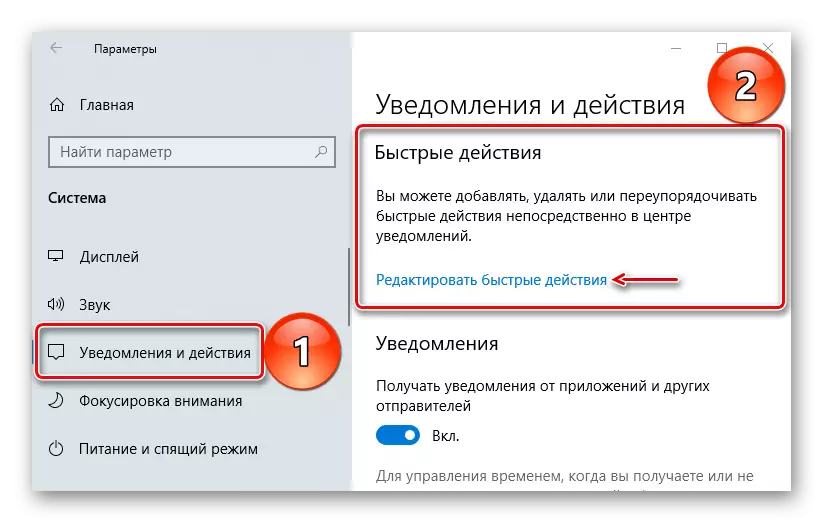
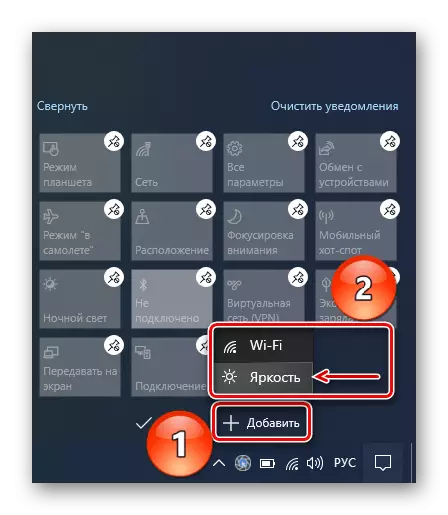
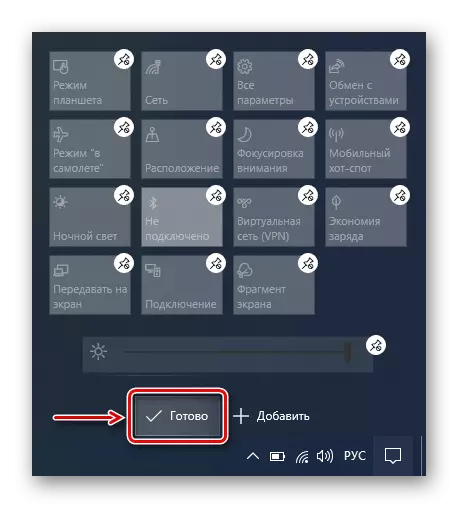
Baca juga: Menyediakan "Pemberitahuan Center" dalam Windows 10
Cara 5: "Mobility Mobility Windows"
"Pusat Mobile" - terbina dalam pilihan yang biasanya terdapat pada peranti mudah alih. Ia menyediakan akses pantas kepada bunyi, kuasa, kuasa, paparan luaran dan penyegerakan anda, dan juga membolehkan anda untuk membuat imej pada cerah skrin.
- Klik kanan pada menu Mula dan melaksanakan Pusat Mobiliti.
- Dalam tetingkap yang terbuka, kita dapati "Kecerahan" blok dan menggunakan slider untuk meningkatkan parameter ini.
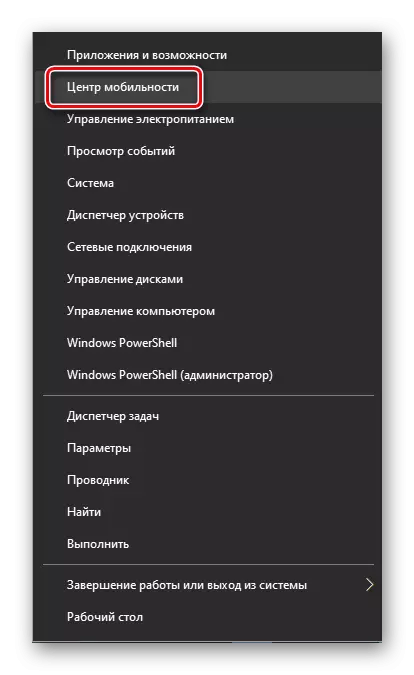
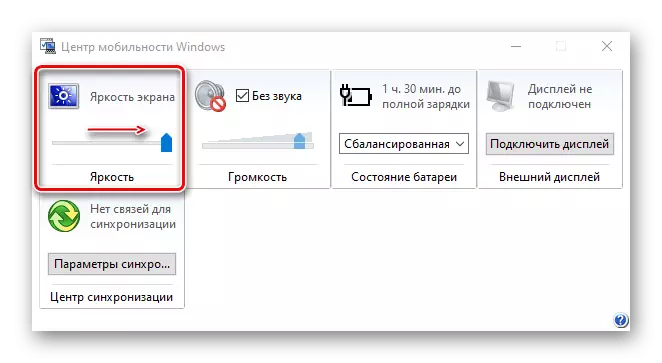
Cara 6: PowerShell
Anda boleh membuat lebih cerah skrin menggunakan PowerShell - Permohonan untuk menguruskan sistem yang menggunakan tugas-tugas dan proses.
- Menjalankan "PowerShell" dengan mencari Windows 10.
- Kami masukkan kod ini:
(Get-WMIObject -NameSpace akar / WMImonitorBrightnessMethods WMI -Class) .wmisetBrightness (1, Brightness Level)
Ungkapan "Kecerahan Level" digantikan dengan tahap kecerahan yang diingini (dari 1 hingga 100) dan klik "ENTER".
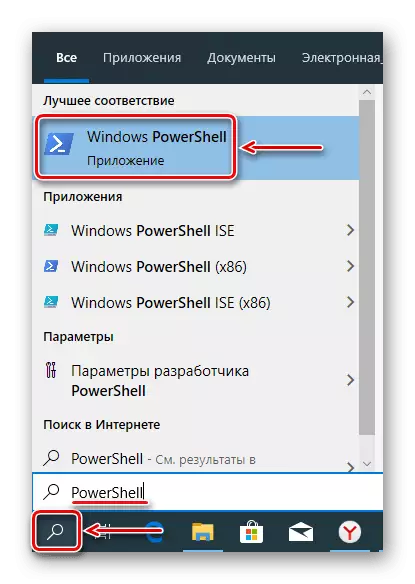
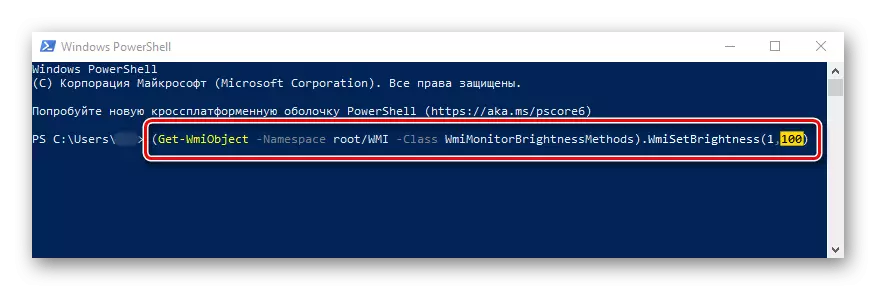
Kaedah 7: Video Panel Kawalan Kad
Bersama-sama dengan pengguna video, perisian khas biasanya dipasang. Ia digunakan untuk menguruskan parameter kad grafik, serta merealisasikan keupayaan mereka. Dengan perisian ini, anda boleh membuat yang lebih cerah skrin komputer riba.AMD panel kawalan
- Klik klik kanan pada desktop dan pilih "Tetapan Radeon" dalam menu konteks.
- Buka tab "Paparan" dan dengan bantuan skala yang sesuai, kita meningkatkan kecerahan.

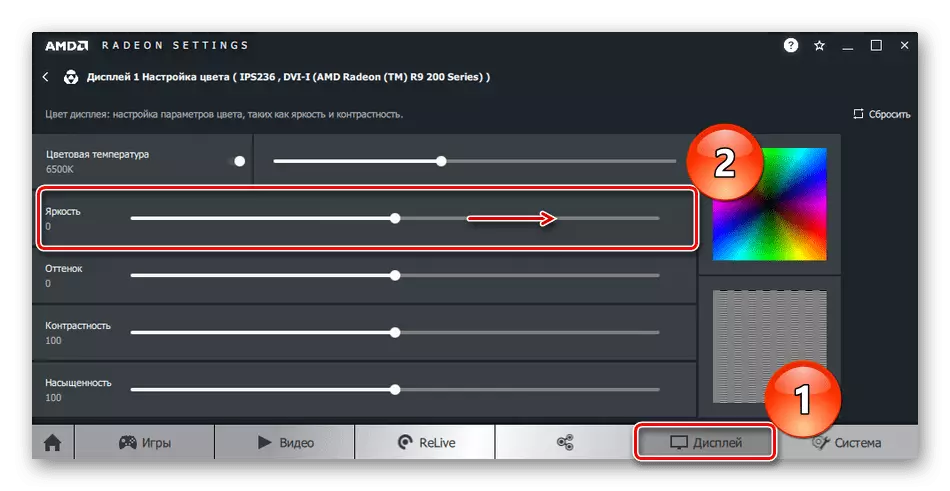
Intel HD-grafik Panel Kawalan
- Menggunakan Windows Search, anda memulakan "Panel Kawalan".
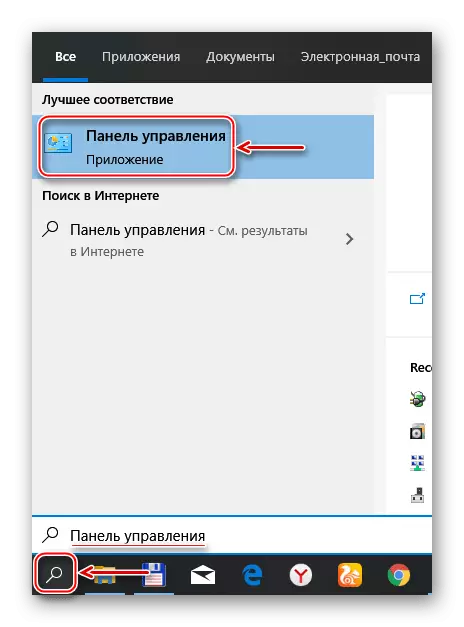
Baca juga: Membuka "Panel Kawalan" pada komputer dengan Windows 10
- Dalam lajur "View", pilih "Minor Icons" untuk memaparkan semua bahagian, dan membuka HD-grafik panel kawalan Intel.
- Pilih seksyen "Paparan".
- Pergi ke tab "warna", dalam blok "Meningkatkan kualiti warna", kami meningkatkan kecerahan dan klik "memohon".
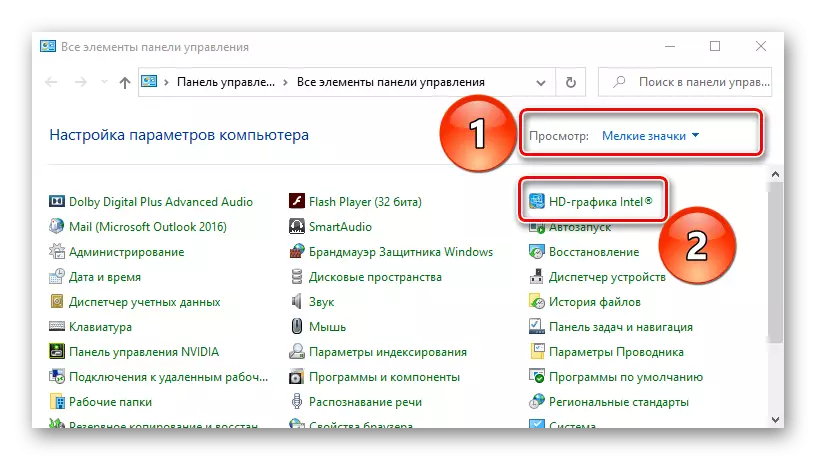

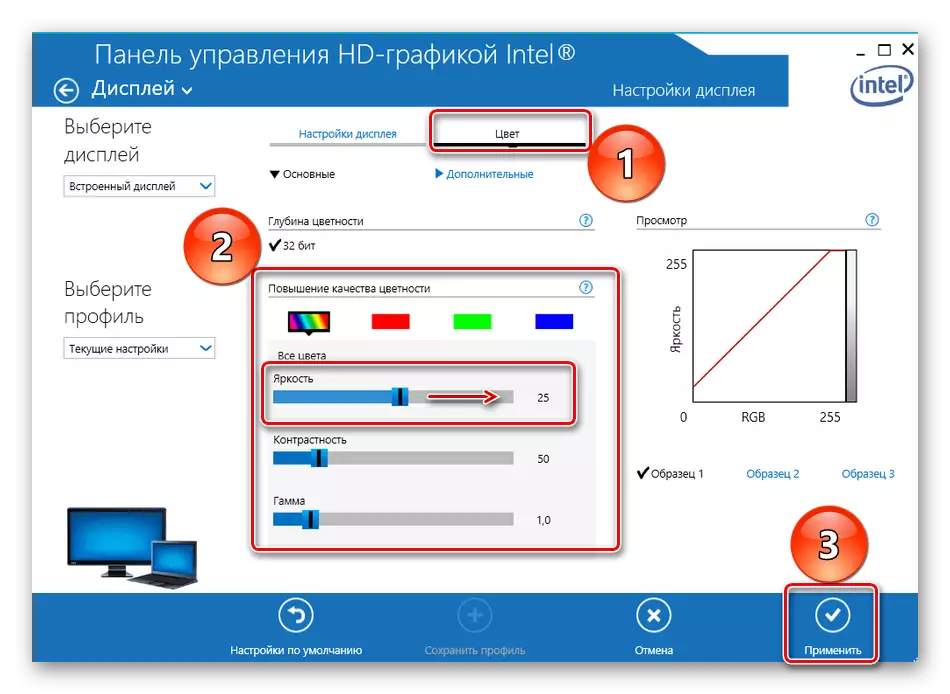
Panel Kawalan Nvidia.
- Buka "Panel Kawalan" sekali lagi dan melancarkan PU Nvidia.
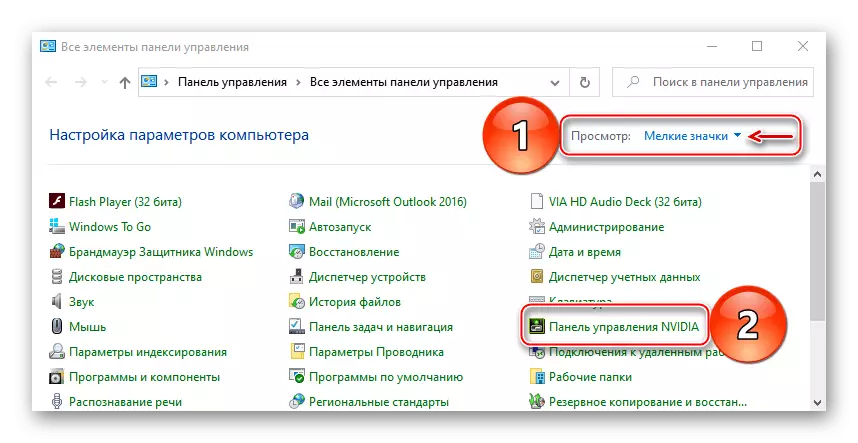
Baca juga: Jalankan Panel Kawalan NVIDIA
- Dalam tab "Paparan", pilih "Laraskan parameter desktop". Dalam blok "Pilih kaedah pemasangan warna", tanda "Gunakan tetapan NVIDIA", meningkatkan kecerahan dan klik "Guna".
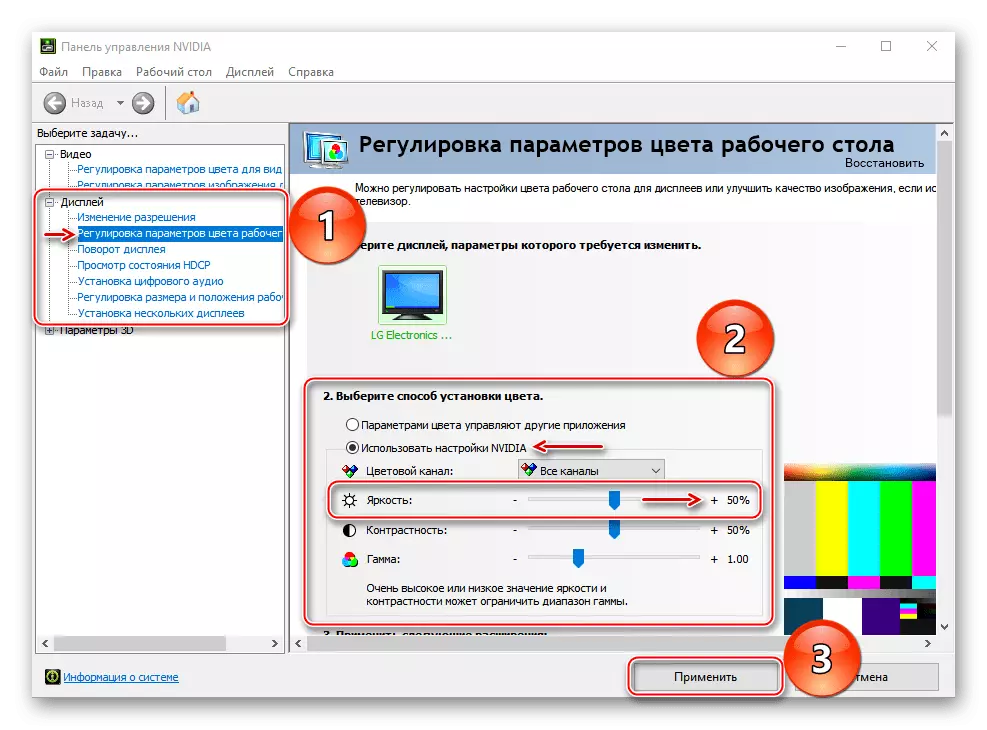
AMD paling kerap menggunakan pemproses dan pemecut grafiknya, tetapi kebanyakan komputer riba dilengkapi dengan kad video Intel dan Nvidia. Dalam Intel Bundle ini adalah papan grafik terbina dalam, dan GeForce adalah diskret. Keutamaan lalai menerima kad bersepadu, jadi nvidia PU biasanya berfungsi terhad - tanpa tetapan paparan. Tetapi jika, sebagai contoh, grafik Intel HD tidak berfungsi, anda boleh cuba menukar kad video, walaupun ia tidak selalu membantu.
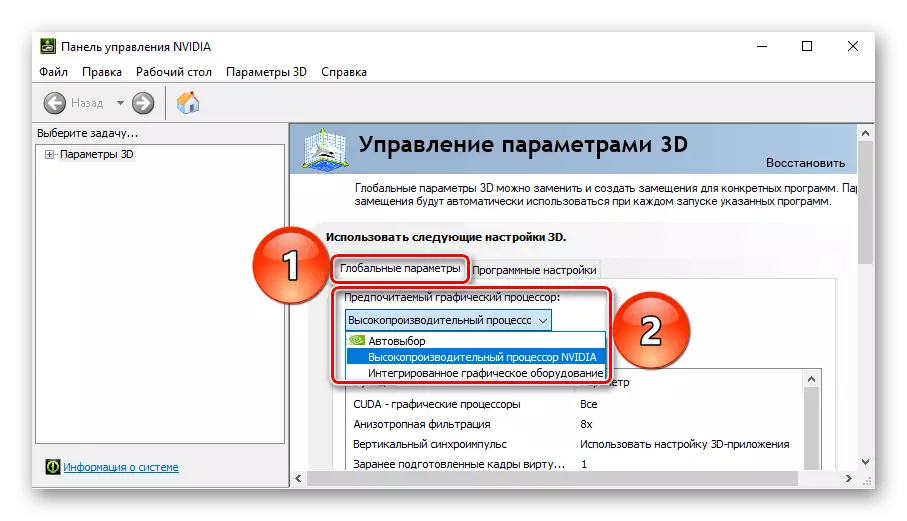
Baca lebih lanjut:
Tukar kad video dalam komputer riba
Bagaimana untuk mendayakan atau melumpuhkan kad video terbina dalam
Kami menawarkan beberapa cara untuk meningkatkan kecerahan skrin komputer riba, supaya anda perlu mencapai hasilnya. Lagipun, ia sering berlaku supaya ada satu atau bahkan beberapa kaedah tidak berfungsi.
